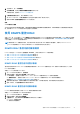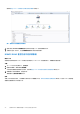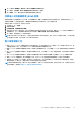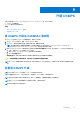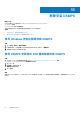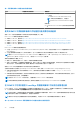Users Guide
Table Of Contents
- Microsoft System Center Operations Manager 適用之 Dell EMC Server Management Pack Suite 7.2 版 使用者指南
- 關於 SCOM 適用之 Dell EMC Server Management Pack Suite (DSMPS)
- DSMPS 的支援矩陣
- 安裝 DSMPS
- 使用 DSMPS 的監控功能探索及管理在 SCOM 主控台上的 PowerEdge 伺服器
- 使用 iSM-WMI 在 SCOM 主控台上探索及管理 PowerEdge 伺服器
- 使用 DSMPS 探索和管理 SCOM 主控台上的 DRAC
- SCOM 主控台上支援的工作,適用於 DSMPS 監控功能
- 產生 DSMPS 報告
- 升級 DSMPS
- 解除安裝 DSMPS
- 參考主題
- DSMPS 支援的監控功能
- 探索到的裝置之重要性層級
- 使用 OMSA 的 PowerEdge 伺服器與機架工作站在 DSMPS 監控中支援的探索功能
- DSMPS 支援的探索功能,可用於監控 DRAC
- 由 DSMPS 不同監控功能監控的硬體元件
- DSMPS 的監控功能提供的檢視選項
- 使用 iSM-WMI 的 DSMPS 中監控 PowerEdge 伺服器的主要功能
- DSMPS 單位監控
- DSMPS 不同監控功能所使用的事件規則
- 故障診斷
- 其他資源
- 從 Dell EMC 支援網站存取支援內容
- 聯絡 Dell Technologies
- 詞彙表
- 其他主題
請參閱透過 DSMPS 不同監控功能顯示的圖表檢視 第頁的 41。
圖 2. 遠端存取控制器群組圖表檢視
4. 選取必要的 Dell EMC 圖表檢視檢視在右窗格中所選 DRAC 的階層和圖形呈現。
5. 從圖表中選取一個元件,可在詳細資料檢視區段中檢視其詳細資料。
DSMPS DRAC 監控功能中的狀態檢視
關於此工作
狀態檢視可用來檢視由 DSMPS 不同監控功能監控的 Dell EMC DRAC 裝置健全狀況。若要檢視裝置的狀態:
步驟
1. 在 SCOM 主控台的左窗格中,選取監控。
2. 展開 Dell EMC > Dell EMC 狀態檢視。
不同的狀態檢視會根據監控功能列出。請參閱透過 DSMPS 不同監控功能顯示的狀態檢視 第頁的 44。
3. 若要檢視元件的相關資料,請選取元件。
資訊會顯示在詳細資料檢視區段中。
結果
若要了解元件的健全狀況,只要檢閱尚未解決的元件相關警示即可。探索到的裝置之重要性層級 第頁的 37 說明 DSMPS 搭配其對
應重要性層級使用的不同狀態元件。
22 使用 DSMPS 探索和管理 SCOM 主控台上的 DRAC